Come faccio a eliminare la cronologia del mio browser?
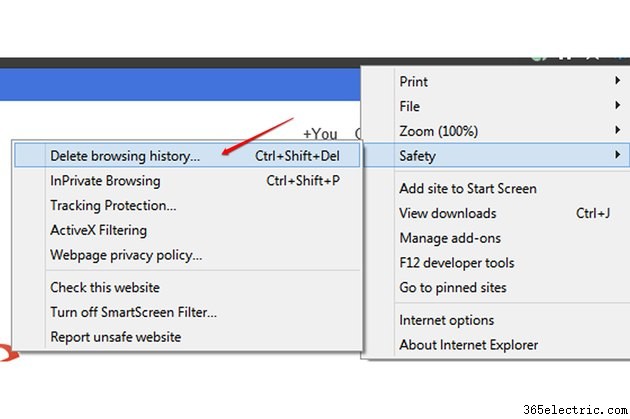
Ogni browser Web conserva una cronologia dei siti visitati, memorizzando un collegamento ai siti stessi e di solito una versione memorizzata nella cache di tutte le immagini e i dati di quel sito per tempi di caricamento rapidi. Sebbene utili per rivisitare un sito Web, queste cronologie possono eventualmente ostruirsi con voci non necessarie e rallentare le prestazioni del computer. Alcune voci possono anche rappresentare un rischio per la sicurezza del tuo computer e della tua identità. In ciascuno dei principali browser - Internet Explorer, Firefox e Chrome - puoi eliminare queste informazioni, riducendo al minimo l'impatto che le tue cronologie hanno sulla tua esperienza di navigazione. Dopo aver cancellato la cronologia, non puoi recuperarla. Cancella la cronologia solo quando sei sicuro che non ci sia nulla di cui hai bisogno.
Internet Explorer
Passaggio 1
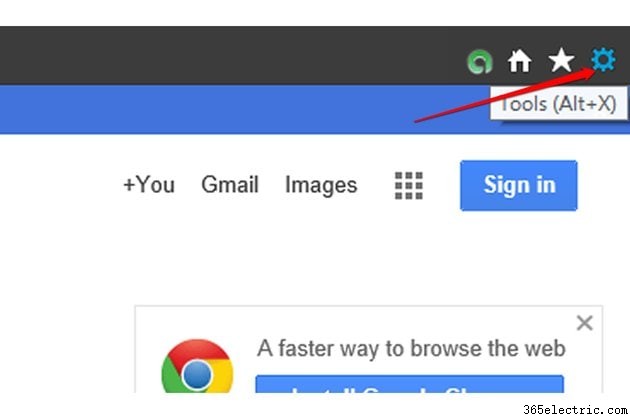
Fare clic sul pulsante "Strumenti" per avviare il menu degli strumenti. Anche premendo "Alt-X" sulla tastiera si apre questo menu.
Passaggio 2
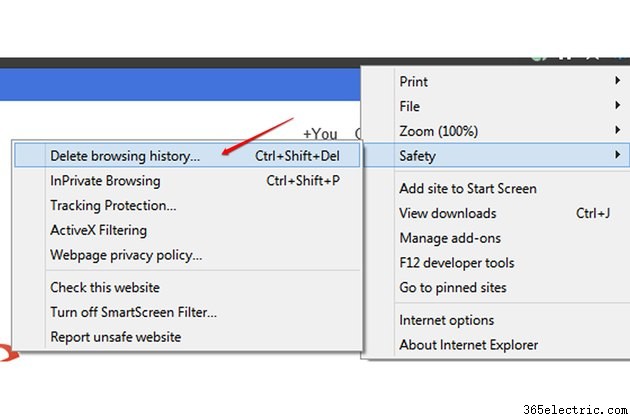
Passa il mouse sopra l'intestazione "Sicurezza" e fai clic su "Elimina cronologia di navigazione". Immettendo la scorciatoia "Ctrl-Shift-Delete" si apre anche questo menu direttamente da qualsiasi punto di Internet Explorer.
Passaggio 3
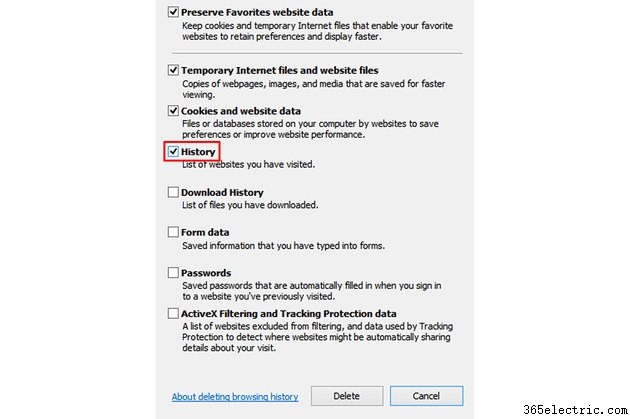
Scegli le informazioni che desideri eliminare utilizzando le caselle di controllo. La casella di controllo "Cronologia" deve essere selezionata, altrimenti la cronologia di navigazione rimane mentre altri dati vengono rimossi.
Passaggio 4
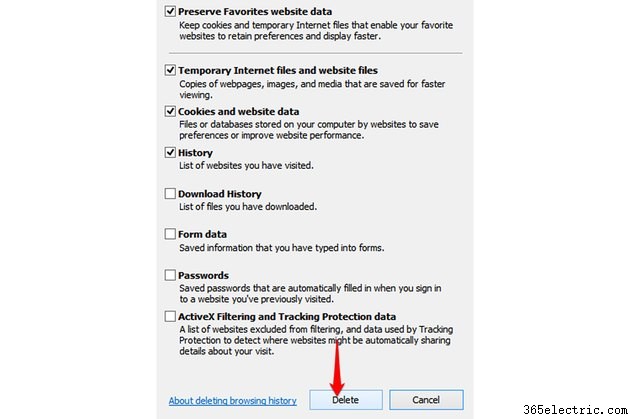
Fai clic su "Elimina" per iniziare a cancellare la cronologia e altri dati. A seconda della quantità di dati che hai accumulato, questo processo potrebbe richiedere un momento o due.
Firefox
Passaggio 1
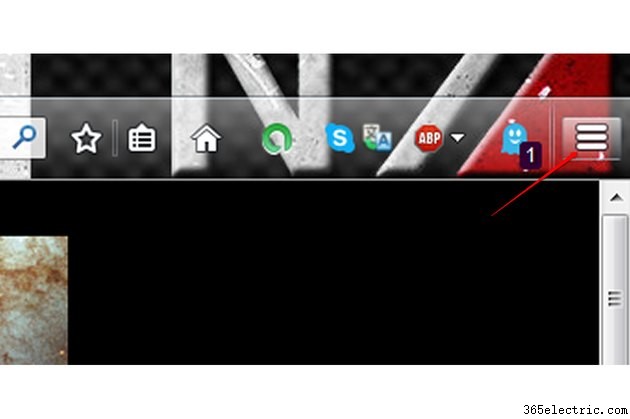
Fare clic sul pulsante del menu dalla barra degli strumenti nella parte superiore dello schermo. Ha la forma di tre linee orizzontali impilate.
Passaggio 2
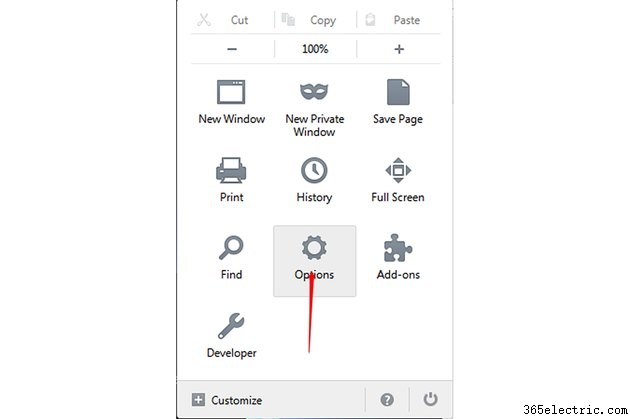
Fai clic sul pulsante "Opzioni" nel menu.
Passaggio 3

Seleziona la scheda "Privacy", quindi fai clic su "Cancella la cronologia recente".
Passaggio 4
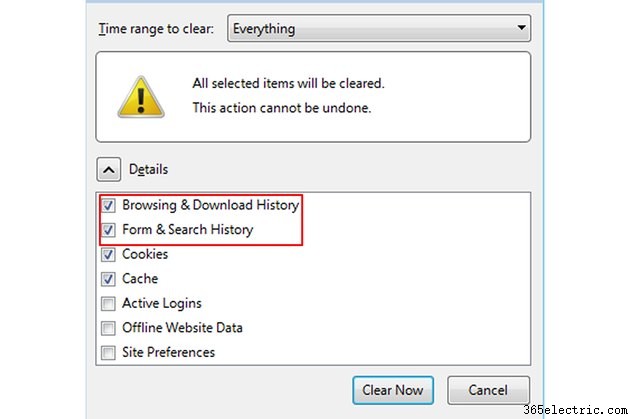
Scegli quali informazioni desideri eliminare utilizzando le caselle di controllo. Controlla "Cronologia esplorazioni e download" e "Cronologia moduli e ricerche" per cancellare la cronologia.
Passaggio 5
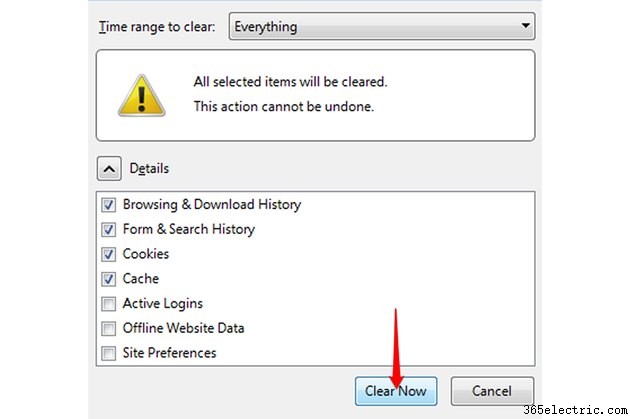
Fai clic su "Cancella ora" per eliminare la cronologia da Firefox.
Chrome
Passaggio 1
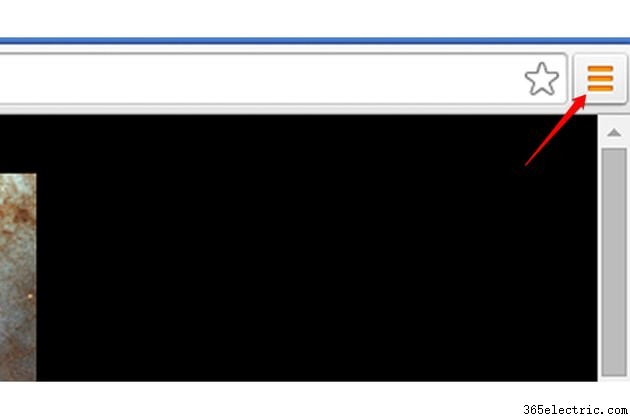
Fare clic sul pulsante del menu dalla barra degli strumenti nella parte superiore dello schermo. Ha la forma di tre linee orizzontali impilate.
Passaggio 2
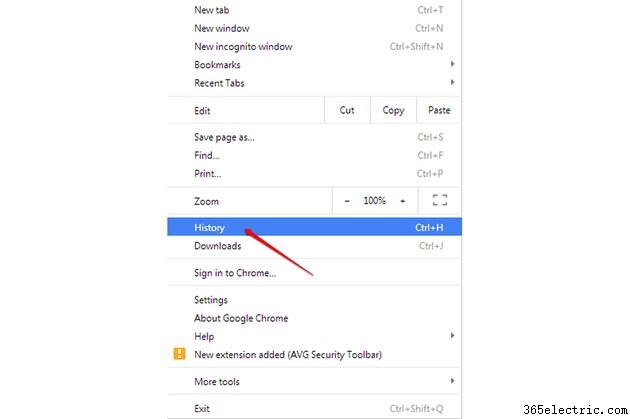
Seleziona "Cronologia" dal menu per aprire una nuova scheda che mostra la cronologia di navigazione.
Passaggio 3
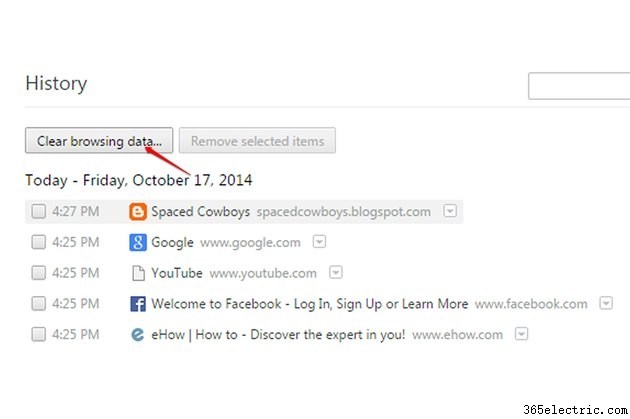
Fai clic su "Cancella dati di navigazione".
Passaggio 4
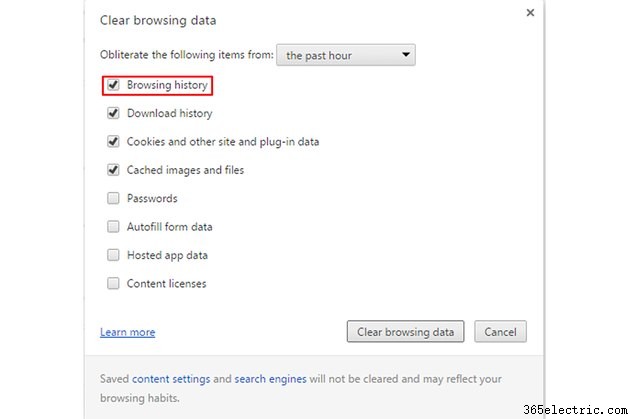
Scegli le informazioni che desideri eliminare utilizzando le caselle di controllo. Devi controllare "Cronologia esplorazioni" per eliminare la cronologia.
Passaggio 5
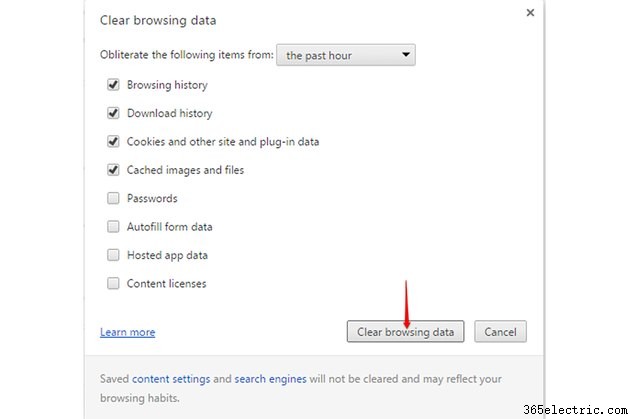
Fai clic su "Cancella dati di navigazione" per eliminare la cronologia e qualsiasi altra informazione selezionata.
Suggerimento
Pulisci periodicamente la cronologia come parte della normale routine di manutenzione del browser e mantieni aggiornato il browser.
In tutti e tre questi browser, puoi eliminare la cronologia in blocco o eliminare selettivamente solo determinate voci, il che può essere utile se desideri scegliere come target solo voci sensibili come i siti di online banking.
Ciascuno di questi browser dispone anche di una modalità di navigazione privata, in cui puoi navigare senza registrare cronologia o cookie sul tuo computer.
